
下面我们来看一下打造的过程吧:
1、选择椭圆工具,按住ctrl键画出一个正圆,设置轮廓颜色为C:0 M:60 Y:60 K:40,轮廓宽度为1.411mm。

2、在工具栏中选择交互式填充工具,填充类型选择射线,颜色为C:0 M:0 Y:0 K:10和白色,从圆形中心向外拉出一个渐变,给盘子上色,具体设置如下:
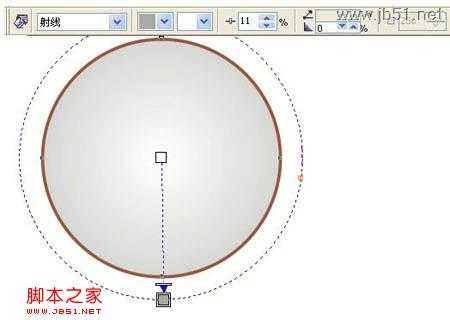 3、选中圆形,按住shift键向内拖动使之等比例缩小,放开鼠标时点一下右键,就复制出一个小圆,设定其轮廓宽度为0.706 mm。
3、选中圆形,按住shift键向内拖动使之等比例缩小,放开鼠标时点一下右键,就复制出一个小圆,设定其轮廓宽度为0.706 mm。
4、选择交互式阴影工具,在小圆上拉出一个阴影,增加盘子的立体感,阴影颜色为C:0 M:0 Y:0 K:30,具体设置如下:
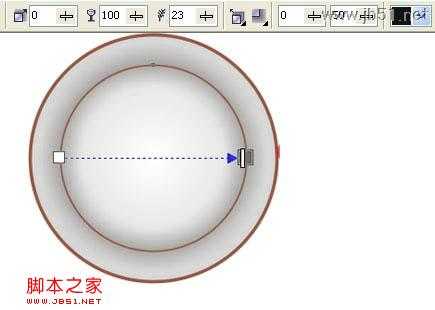
5、为盘子添加高光。用贝塞尔工具在盘子左侧画出如下形状,填充白色,复制一个挪到右边,改变一下形状和角度,形成高光。

6、制作盘子的支脚。用贝塞尔工具画出大致形状,用形状工具选中全部节点后按ctrl+Q转换为曲线,然后调节为如下形状,填充黑色。复制一份,水平翻转后挪到右边,将两个支脚放到盘子下部的合适位置,一个晶莹剔透的盘子就完工了。
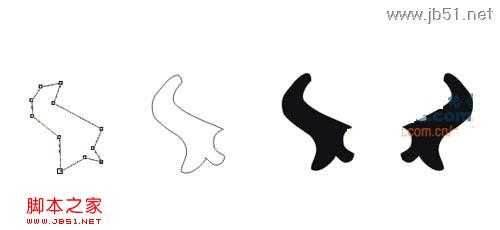

7、按ctrl+I导入一张小龙女的图片,这个画面美丽清冷,很符合瓷器给人的清新雅致的感觉。保持图片选中状态,选择效果->图框精确剪裁->放置在容器中,出现黑色的箭头后点一下盘子里的小圆,图片就进去了。

8、在图片上点右键选择“编辑内容”,就进入了编辑界面,在这里可以调整图片的位置。

9、调整好图片的位置之后再次点右键选择“结束编辑此级别”即可退出,至此一个精致的小龙女瓷盘就打造成功了。

我们还可以把小龙女的图片换成自己的照片或者喜欢的图片,打造出各种不同图案的盘子,一劳永逸滴说
免责声明:本站文章均来自网站采集或用户投稿,网站不提供任何软件下载或自行开发的软件! 如有用户或公司发现本站内容信息存在侵权行为,请邮件告知! 858582#qq.com
《魔兽世界》大逃杀!60人新游玩模式《强袭风暴》3月21日上线
暴雪近日发布了《魔兽世界》10.2.6 更新内容,新游玩模式《强袭风暴》即将于3月21 日在亚服上线,届时玩家将前往阿拉希高地展开一场 60 人大逃杀对战。
艾泽拉斯的冒险者已经征服了艾泽拉斯的大地及遥远的彼岸。他们在对抗世界上最致命的敌人时展现出过人的手腕,并且成功阻止终结宇宙等级的威胁。当他们在为即将于《魔兽世界》资料片《地心之战》中来袭的萨拉塔斯势力做战斗准备时,他们还需要在熟悉的阿拉希高地面对一个全新的敌人──那就是彼此。在《巨龙崛起》10.2.6 更新的《强袭风暴》中,玩家将会进入一个全新的海盗主题大逃杀式限时活动,其中包含极高的风险和史诗级的奖励。
《强袭风暴》不是普通的战场,作为一个独立于主游戏之外的活动,玩家可以用大逃杀的风格来体验《魔兽世界》,不分职业、不分装备(除了你在赛局中捡到的),光是技巧和战略的强弱之分就能决定出谁才是能坚持到最后的赢家。本次活动将会开放单人和双人模式,玩家在加入海盗主题的预赛大厅区域前,可以从强袭风暴角色画面新增好友。游玩游戏将可以累计名望轨迹,《巨龙崛起》和《魔兽世界:巫妖王之怒 经典版》的玩家都可以获得奖励。
更新日志
- 【雨果唱片】中国管弦乐《鹿回头》WAV
- APM亚流新世代《一起冒险》[FLAC/分轨][106.77MB]
- 崔健《飞狗》律冻文化[WAV+CUE][1.1G]
- 罗志祥《舞状元 (Explicit)》[320K/MP3][66.77MB]
- 尤雅.1997-幽雅精粹2CD【南方】【WAV+CUE】
- 张惠妹.2007-STAR(引进版)【EMI百代】【WAV+CUE】
- 群星.2008-LOVE情歌集VOL.8【正东】【WAV+CUE】
- 罗志祥《舞状元 (Explicit)》[FLAC/分轨][360.76MB]
- Tank《我不伟大,至少我能改变我。》[320K/MP3][160.41MB]
- Tank《我不伟大,至少我能改变我。》[FLAC/分轨][236.89MB]
- CD圣经推荐-夏韶声《谙2》SACD-ISO
- 钟镇涛-《百分百钟镇涛》首批限量版SACD-ISO
- 群星《继续微笑致敬许冠杰》[低速原抓WAV+CUE]
- 潘秀琼.2003-国语难忘金曲珍藏集【皇星全音】【WAV+CUE】
- 林东松.1997-2039玫瑰事件【宝丽金】【WAV+CUE】
